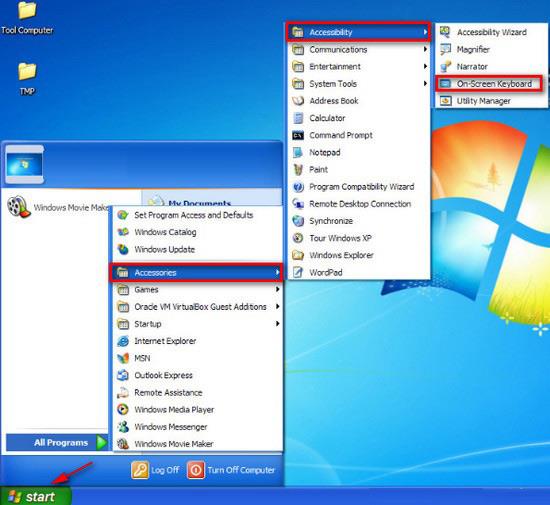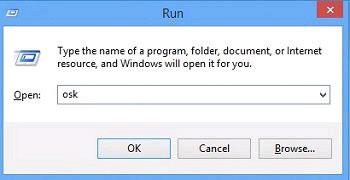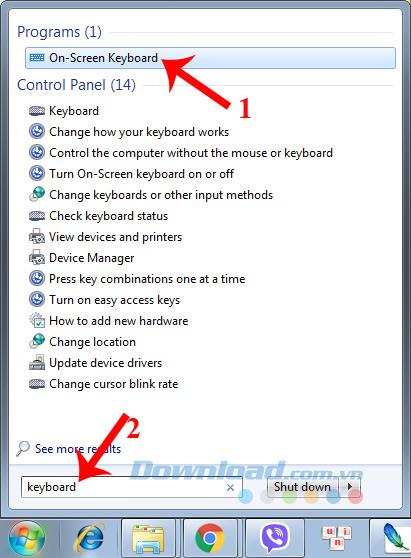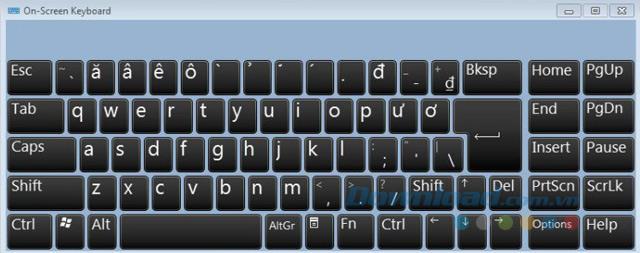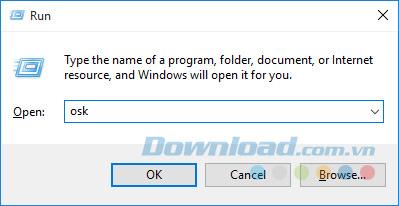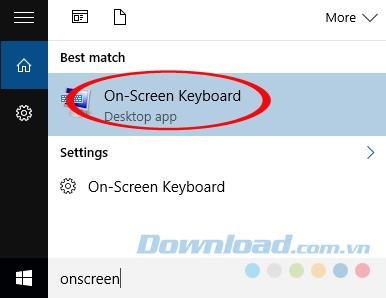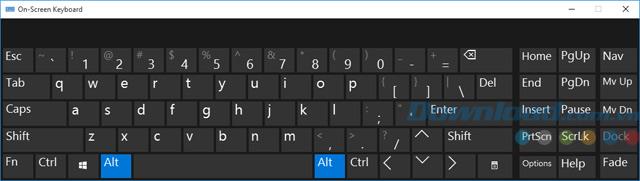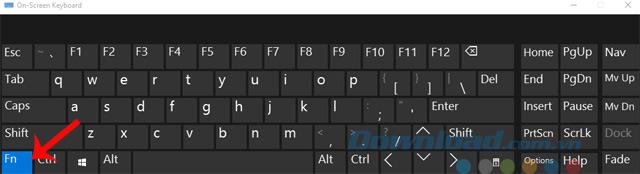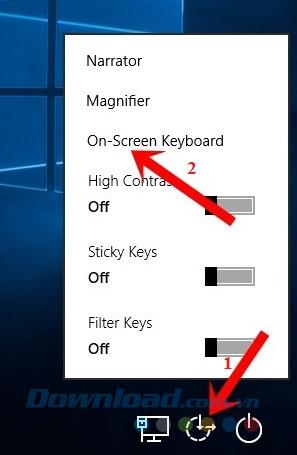In alcuni casi la tastiera è paralizzata con alcuni tasti, non è ancora necessario andare a ripararlo, è necessario completare immediatamente il report, la tastiera virtuale integrata nel sistema sarà la linea di vita per te. Tuttavia, molte persone non sanno come invocare la tastiera virtuale.
Quindi, fai riferimento al seguente articolo di Download.com.vn per sapere come aprire le tastiere virtuali su Windows XP , Windows 7 , Windows 8 , Windows 8.1 e Windows 10 .
Come aprire la tastiera virtuale su Windows XP
Per aprire la tastiera virtuale su Windows XP, fai clic sul pulsante Start nell'angolo in basso a sinistra dello schermo, seleziona Tutti i programmi> Accessori> Accessibilità> Tastiera su schermo. Poco dopo, apparirà la tastiera virtuale di Windows XP.
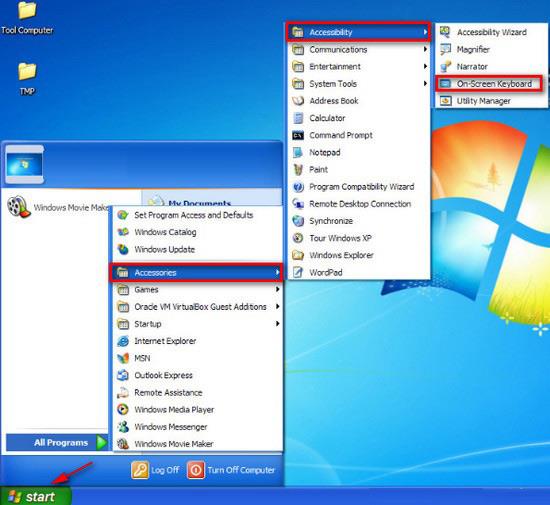
Oppure puoi fare clic sul pulsante Start> Esegui (Windows + R) per aprire la finestra Esegui. Quindi digitare il comando "osk" (che è l'acronimo di Tastiera su schermo) nella casella Apri , quindi fare clic su OK.
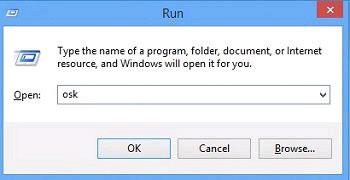
Come aprire la tastiera virtuale su Windows 7/8/8
Per aprire la tastiera virtuale su Windows 8 / 8.1, fare clic su Start , selezionare Accessori> Accesso facilitato> Tastiera su schermo . Per Windows 7, basta inserire la parola chiave "Keyboart" o "On" nella casella di ricerca, quindi selezionare Tastiera su schermo .
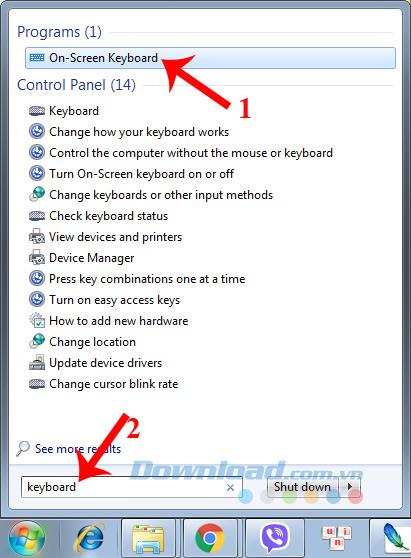
Poco dopo, apparirà la tastiera virtuale di Windows 7:
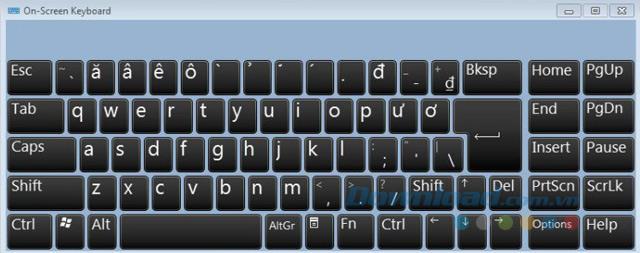
Istruzioni per aprire la tastiera virtuale su Windows 10
Per aprire la tastiera virtuale su Windows 10, premi anche la combinazione di tasti Windows + R per chiamare la finestra di dialogo Esegui. Quindi immettere il comando "osk" nella casella Apri , quindi fare clic su OK .
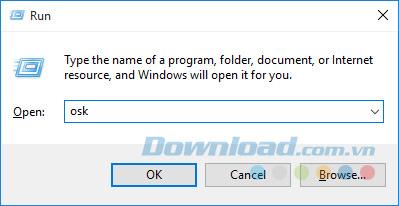
In alternativa, digita le parole "su schermo", "tastiera" o "acceso" nella casella di ricerca, seleziona Tastiera su schermo.
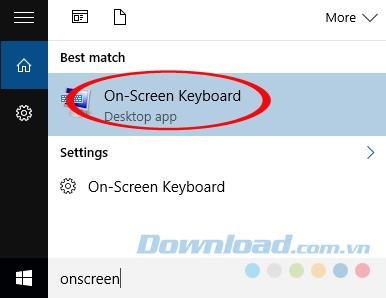
Poco dopo apparirà la tastiera virtuale di Windows 10:
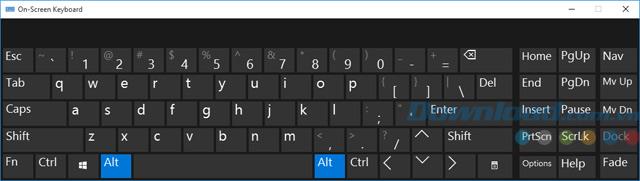
Se si desidera utilizzare la riga dei tasti funzione (da F1 a F12), ricordare di premere il tasto Fn , per visualizzare la riga di tasti da F1 a F12 sulla tastiera virtuale.
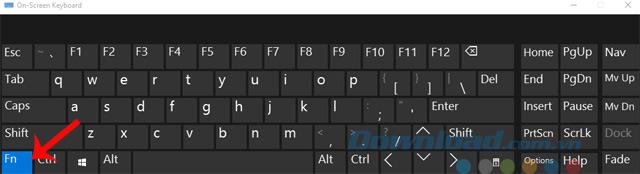
Se si imposta una password per accedere al sistema e la tastiera non è elencata, è possibile aprire la tastiera virtuale appena fuori dalla schermata di blocco, fare clic sull'icona Easy Access (accanto al pulsante di accensione), selezionare Attiva -Schermo tastiera.
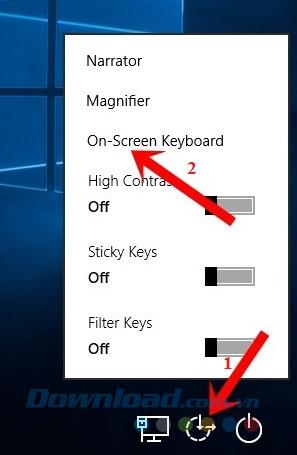
Ora puoi aprire la tastiera virtuale molto rapidamente su Windows XP / 7/8 / 8.1 / 10. Inoltre, puoi fare riferimento ad alcuni dei seguenti software di tastiera virtuale: Tastiera virtuale , Tastiera su schermo , Tastiera virtuale gratuita ...